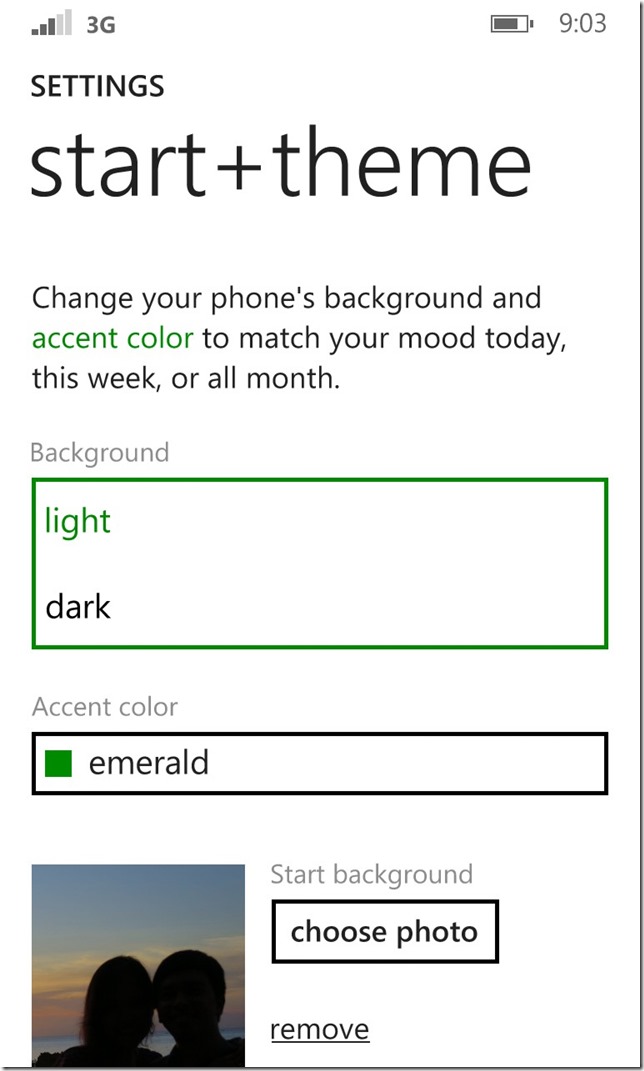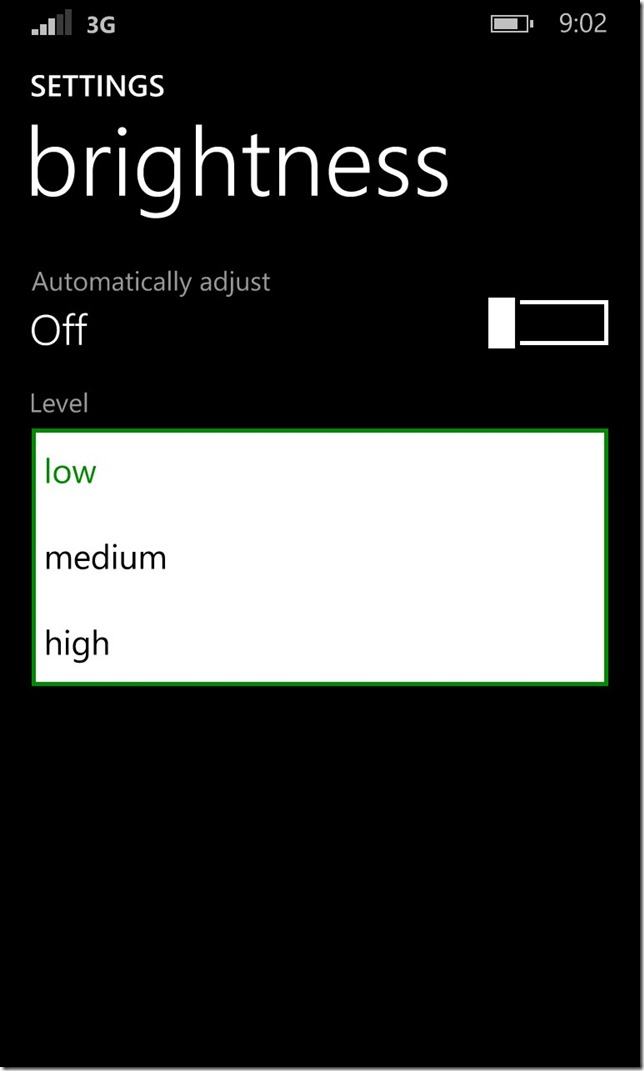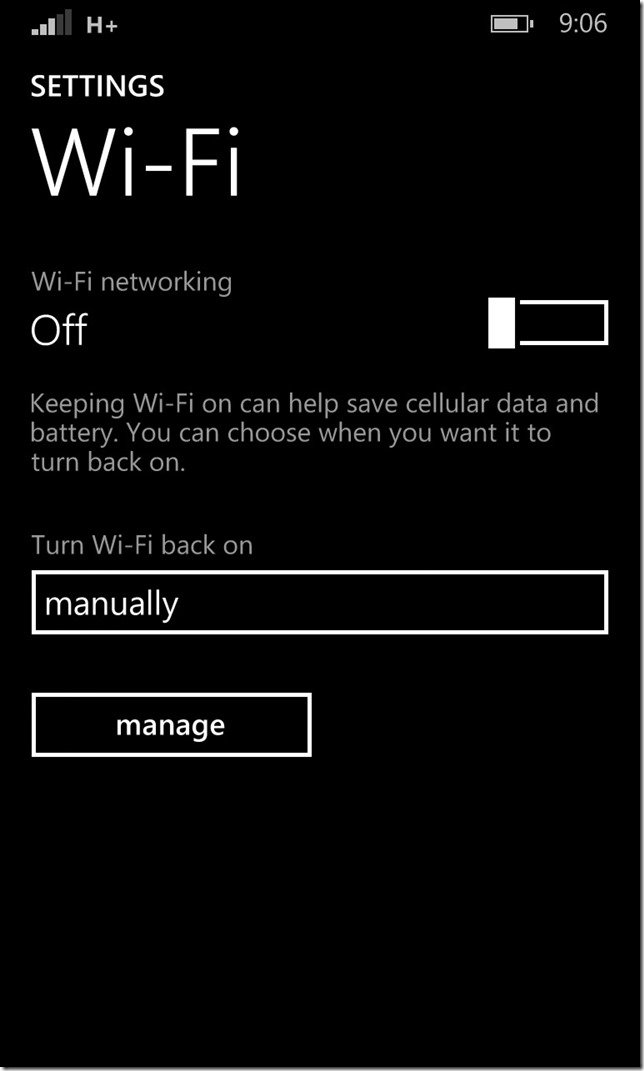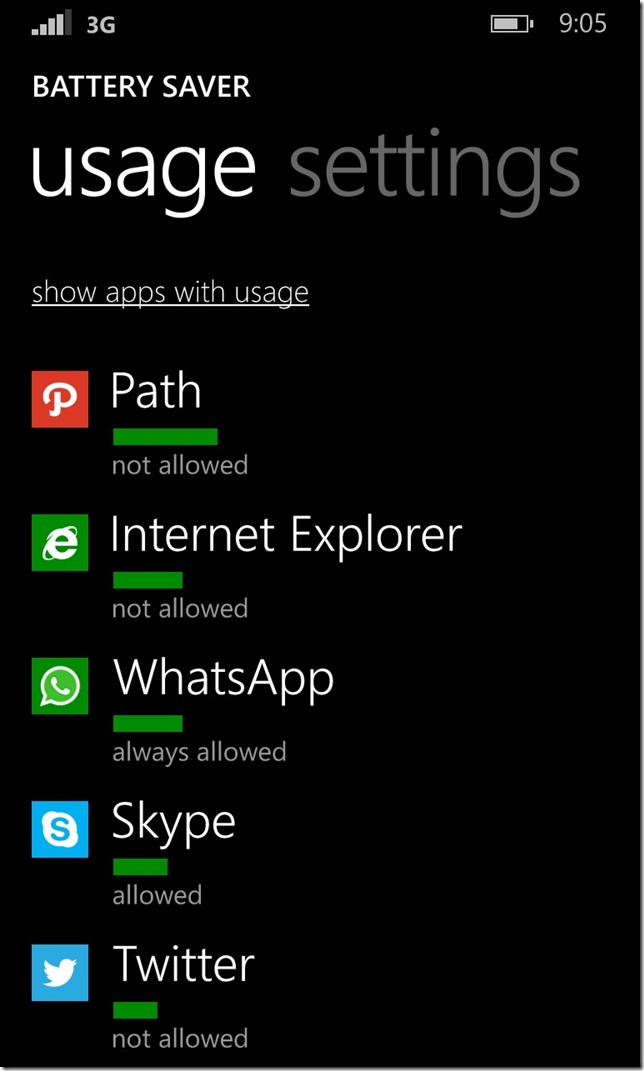Perkembangan Smartphone saat ini telah dilengkapi berbagai sensor canggih dan teknologi software seperti push notification dan background process. Meskipun kemampuan ini bertujuan untuk meningkatkan kenyamanan pemakaian perangkat pintar, pengaruh sensor dan teknologi software tersebut terhadap daya tahan baterai sangat signifikan.
Tidak jarang kita harus mengisi kembali baterai di siang hari. Terkadang, kita berada di dalam perjalanan sehingga tidak dapat melakukan pengisian baterai kecuali memiliki alat pengisi baterai seperti power bank. Untuk pemakaian normal, menurut kami setidak-tidaknya perangkat harus dapat digunakan selama Anda aktif bekerja (rata-rata 8 jam sehari) tanpa pengisian ulang.
Mematikan koneksi data atau kemampuan GPS memang dapat dilakukan, dengan langkah ini peningkatan daya baterai bisa mencapai hingga 18 jam sehari.
Tapi tentunya hal ini membuat perangkat pintar kita menjadi ‘kurang’ pintar karena tidak dapat mengakses informasi di luar perangkat. Berikut ini kami sampaikan tips untuk menghemat pemakaian baterai bagi pengguna Windows Phone tanpa mengurangi sisi ‘smart’ dari smartphone Windows Phone Anda
Mengggunakan Tema Dark
Sistem operasi Windows Phone, menyediakan dua tema, yaitu dark dan light. Meskipun tema light memberikan aspek visual yang lebih menyenangkan bagi sebagian orang, penggunaan tema light sangat meningkatkan penggunaan daya baterai.
Hal ini dikarenakan oleh daya yang dibutuhkan untuk menampilkan warna putih jauh lebih besar dibandingkan menampilkan warna hitam.
Jika penggunaan background ini bukan hal yang esensial bagi pengguna, Ada baiknya tetap menggunakan background dark sebagai pilihan. Untuk mengubah tema, pergi ke Settings lalu pilih start+theme. Lalu pilih tema background dark.
Menggunakan Tingkat Kecerahan (Brightness) Low
Jika Anda menggunakan Windows Phone seri Lumia atau produk Samsung yang secara normal memiliki layar yang terang, Anda dapat memilih untuk menggunakan tingkat kecerahan level low sebagai nilai normal kecerahanan layar perangkat.
Tingkat kecerahan ini berpengaruh langsung dengan penggunaan baterai, karena proses visualisasi di layar merupakan salah satu aspek yang menggunakan daya baterai cukup besar. Anda dapat tetap menggunakan perangkat dengan nyaman meskipun tingkat kecerahan layar diatur ke level low.
Untuk mengatur pilihan ini, pergi ke Settings lalu pilih brightness. Anda dapat memilih sistem otomatis yang akan menyesuaikan tingkat kecerahan sesuai dengan kondisi cahaya di sekitar Anda atau mengaturnya langsung ke level low.
Mengatur Penggunaan Wi-Fi Secara Manual
Jika Anda termasuk pengguna yang sering menggunakan Wi-Fi untuk koneksi internet, ada baiknya mengubah pengaturan Wi-Fi menjadi manual sehingga tidak melakukan pencarian Wi-Fi yang tidak perlu setiap saat.
Memang ini terkesan kurang nyaman, karena setiap mau terhubung kita harus masuk ke halaman Wi-Fi dan menyalakan konektivitas Wi-Fi. Tapi menggunakan aturan otomatis untuk konektivitas Wi-Fi dapat menguras pemakaian baterai.
Hal ini disebabkan setiap berapa saat sistem akan berusaha melakukan pemindaian untuk mencari sinyal Wi-Fi. Untuk apa menyalakan konektivitas jika Anda sudah jelas berada di dalam perjalanan yang tidak menyediakan Wi-Fi.
Untuk mengatur ini, masuk ke halaman Settings lalu pilih wi-fi. Pilih opsi Turn Wi-Fi back on secara manually.
Mengatur Proses Yang Berjalan di Latar Belakang
Berbagai aplikasi media sosial atau komunikasi seperti WhatsApp, Path, Twitter, Facebook dan lainnya, sebagian besar menjalanankan proses di latar belakang untuk mengakses data secara berkala. Kemampuan ini memang dibuat oleh pengembang agar setiap saat pengguna selalu mendapatkan data yang paling baru setiap saat.
Akan tetapi proses yang berjalan secara periodik ini ikut mengurangi daya tahan baterai perangkat. Bayangkan jika Anda menginstal lebih dari 10 aplikasi media sosial atau layanan komunikasi dan semua aplikasi tersebut secara aktif mengakses data, tentunya baterai akan cepat berkurang.
Kami sarankan Anda hanya mengaktifkan kurang dari 5 aplikasi yang Anda anggap paling penting untuk tetap berjalan di latar belakang.
Sisanya dapat dimatikan dan setiap Anda membutuhkan informasi dari aplikasi tersebut Anda tinggal membuka aplikasi itu saja. Dengan demikian, informasi yang dirasa paling penting tetap dapat Anda peroleh tapi baterai dapat bertahan lebih lama.
Untuk mengatur ini, masuk ke halaman Settings lalu pilih battery saver. Pilih menu usage dan atur aplikasi apa saja yang tetap diinginkan untuk berjalan di latar belakang dan matikan aplikasi sisanya.
Cara-cara di atas adalah beberapa tips yang bisa Anda manfaatkan untuk membuat baterai perangkat Windows Phone Anda lebih awet, sehingga bisa menjalani aktivitas tanpa rasa was-was untuk selalu mengisi baterai perangkat Windows Phone Anda. Selamat mencoba!
—
Baca juga beberapa artikel tentang Windows Phone berikut ini:
Aplikasi Windows Phone Pilihan Untuk Pelajar/Mahasiswa
Batasi Penggunaan Paket Data Dengan Fitur Data Sense di Windows Phone
5 Aplikasi Windows Phone Pilihan Untuk Berbelanja
[Panduan Pemula] Membalas Panggilan Telepon dengan Pesan Teks di Windows Phone
Aplikasi Windows Phone Pilihan Untuk Menemani Liburan di Bandung
[Panduan Pemula] Cara Membeli Aplikasi Menggunakan Potong Pulsa di Windows Phone
Gambar header: Baterry via Shutterstock.